 Tutoriel logiciel
Tutoriel logiciel
 Logiciel
Logiciel
 Comment Maître Lu personnalise-t-il l'heure d'arrêt du moniteur - Maître Lu personnalise l'heure d'arrêt du moniteur
Comment Maître Lu personnalise-t-il l'heure d'arrêt du moniteur - Maître Lu personnalise l'heure d'arrêt du moniteur
Comment Maître Lu personnalise-t-il l'heure d'arrêt du moniteur - Maître Lu personnalise l'heure d'arrêt du moniteur
L'éditeur PHP Baicao vous présentera comment Maître Lu peut personnaliser le temps d'arrêt du moniteur. Lorsque vous utilisez quotidiennement un ordinateur, le réglage du temps d'arrêt du moniteur est très important pour économiser de l'énergie. Grâce à Master Lu, vous pouvez facilement personnaliser l'affichage du temps d'arrêt, et la méthode spécifique est simple et facile. Ensuite, nous présenterons en détail comment configurer dans Master Lu pour rendre votre écran plus intelligent et économe en énergie !
Première étape : ouvrez [Master Lu] et entrez.

Étape 2 : Dans l'interface principale de « Master Lu », sélectionnez l'icône [Menu principal] pour entrer.
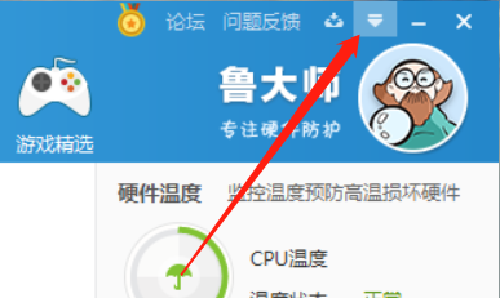
Étape 3 : Dans la liste déroulante « Menu principal », sélectionnez [Paramètres] pour entrer.
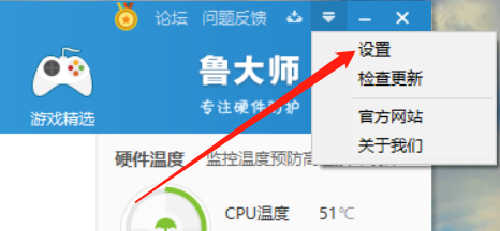
Étape 4 : Dans la fenêtre contextuelle « Master Lu Setting Center », sélectionnez [Energy Saving and Cooling] pour entrer.
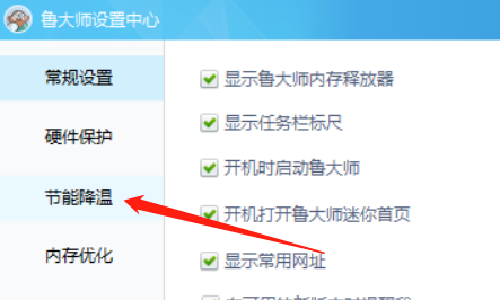
Étape 5 : Dans la page « Économie d'énergie et refroidissement », cochez [Personnaliser l'heure d'arrêt de l'affichage] pour personnaliser l'heure d'arrêt.
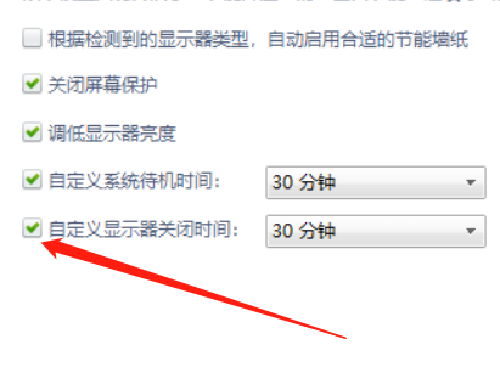
Ce qui précède est le contenu détaillé de. pour plus d'informations, suivez d'autres articles connexes sur le site Web de PHP en chinois!

Outils d'IA chauds

Undresser.AI Undress
Application basée sur l'IA pour créer des photos de nu réalistes

AI Clothes Remover
Outil d'IA en ligne pour supprimer les vêtements des photos.

Undress AI Tool
Images de déshabillage gratuites

Clothoff.io
Dissolvant de vêtements AI

AI Hentai Generator
Générez AI Hentai gratuitement.

Article chaud

Outils chauds

Bloc-notes++7.3.1
Éditeur de code facile à utiliser et gratuit

SublimeText3 version chinoise
Version chinoise, très simple à utiliser

Envoyer Studio 13.0.1
Puissant environnement de développement intégré PHP

Dreamweaver CS6
Outils de développement Web visuel

SublimeText3 version Mac
Logiciel d'édition de code au niveau de Dieu (SublimeText3)
 Comment configurer rapidement un avatar personnalisé dans Netflix
Feb 19, 2024 pm 06:33 PM
Comment configurer rapidement un avatar personnalisé dans Netflix
Feb 19, 2024 pm 06:33 PM
Un avatar sur Netflix est une représentation visuelle de votre identité de streaming. Les utilisateurs peuvent aller au-delà de l'avatar par défaut pour exprimer leur personnalité. Continuez à lire cet article pour savoir comment définir une photo de profil personnalisée dans l'application Netflix. Comment définir rapidement un avatar personnalisé dans Netflix Dans Netflix, il n'y a pas de fonctionnalité intégrée pour définir une photo de profil. Cependant, vous pouvez le faire en installant l'extension Netflix sur votre navigateur. Tout d’abord, installez une photo de profil personnalisée pour l’extension Netflix sur votre navigateur. Vous pouvez l'acheter dans la boutique Chrome. Après avoir installé l'extension, ouvrez Netflix sur votre navigateur et connectez-vous à votre compte. Accédez à votre profil dans le coin supérieur droit et cliquez sur
 Comment créer et personnaliser des diagrammes de Venn en Python ?
Sep 14, 2023 pm 02:37 PM
Comment créer et personnaliser des diagrammes de Venn en Python ?
Sep 14, 2023 pm 02:37 PM
Un diagramme de Venn est un diagramme utilisé pour représenter les relations entre des ensembles. Pour créer un diagramme de Venn, nous utiliserons matplotlib. Matplotlib est une bibliothèque de visualisation de données couramment utilisée en Python pour créer des tableaux et des graphiques interactifs. Il est également utilisé pour créer des images et des graphiques interactifs. Matplotlib fournit de nombreuses fonctions pour personnaliser les tableaux et graphiques. Dans ce didacticiel, nous illustrerons trois exemples pour personnaliser les diagrammes de Venn. La traduction chinoise de l'exemple est : Exemple Il s'agit d'un exemple simple de création de l'intersection de deux diagrammes de Venn. Nous avons d'abord importé les bibliothèques nécessaires et importé les Venns. Ensuite, nous créons l'ensemble de données en tant qu'ensemble Python, après quoi nous utilisons la fonction "venn2()" pour créer
 Comment personnaliser les paramètres des touches de raccourci dans Eclipse
Jan 28, 2024 am 10:01 AM
Comment personnaliser les paramètres des touches de raccourci dans Eclipse
Jan 28, 2024 am 10:01 AM
Comment personnaliser les paramètres des touches de raccourci dans Eclipse ? En tant que développeur, la maîtrise des touches de raccourci est l'une des clés pour améliorer l'efficacité du codage dans Eclipse. En tant qu'environnement de développement intégré puissant, Eclipse fournit non seulement de nombreuses touches de raccourci par défaut, mais permet également aux utilisateurs de les personnaliser selon leurs propres préférences. Cet article explique comment personnaliser les paramètres des touches de raccourci dans Eclipse et donne des exemples de code spécifiques. Ouvrez Eclipse Tout d'abord, ouvrez Eclipse et entrez
 Comment implémenter un middleware personnalisé dans CodeIgniter
Jul 29, 2023 am 10:53 AM
Comment implémenter un middleware personnalisé dans CodeIgniter
Jul 29, 2023 am 10:53 AM
Comment implémenter un middleware personnalisé dans CodeIgniter Introduction : Dans le développement Web moderne, le middleware joue un rôle essentiel dans l'application. Ils peuvent être utilisés pour exécuter une logique de traitement partagé avant ou après que la demande atteigne le contrôleur. CodeIgniter, en tant que framework PHP populaire, prend également en charge l'utilisation de middleware. Cet article explique comment implémenter un middleware personnalisé dans CodeIgniter et fournit un exemple de code simple. Présentation du middleware : le middleware est une sorte de requête
 Le processus de fonctionnement de la disposition d'écran personnalisée edius
Mar 27, 2024 pm 06:50 PM
Le processus de fonctionnement de la disposition d'écran personnalisée edius
Mar 27, 2024 pm 06:50 PM
1. L'image ci-dessous est la disposition d'écran par défaut d'edius. La disposition par défaut de la fenêtre EDIUS est une disposition horizontale. Par conséquent, dans un environnement à moniteur unique, de nombreuses fenêtres se chevauchent et la fenêtre d'aperçu est en mode fenêtre unique. 2. Vous pouvez activer le [Mode double fenêtre] via la barre de menu [Affichage] pour que la fenêtre d'aperçu affiche simultanément la fenêtre de lecture et la fenêtre d'enregistrement. 3. Vous pouvez restaurer la disposition d'écran par défaut via [Barre de menu Affichage> Disposition des fenêtres> Général]. De plus, vous pouvez également personnaliser la disposition qui vous convient et l'enregistrer comme disposition d'écran couramment utilisée : faites glisser la fenêtre vers une disposition qui vous convient, puis cliquez sur [Affichage > Disposition de la fenêtre > Enregistrer la disposition actuelle > Nouveau], et dans le pop-up [Enregistrer la mise en page actuelle] Mise en page] entrez le nom de la mise en page dans la petite fenêtre et cliquez sur OK
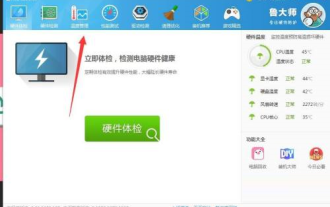 Comment Maître Lu met-il en place un refroidissement à économie d'énergie - Maître Lu met-il en place un refroidissement à économie d'énergie
Mar 04, 2024 pm 02:25 PM
Comment Maître Lu met-il en place un refroidissement à économie d'énergie - Maître Lu met-il en place un refroidissement à économie d'énergie
Mar 04, 2024 pm 02:25 PM
Mes amis, savez-vous comment Maître Lu met en place un refroidissement à économie d'énergie ? Aujourd'hui, je vais vous expliquer comment Maître Lu met en place un refroidissement à économie d'énergie. Si vous êtes intéressé, venez jeter un œil avec moi, j'espère que cela pourra vous aider. Étape 1 : Ouvrez Master Lu et cliquez sur Gestion de la température. Étape 2 : Cliquez sur Économie d'énergie et refroidissement. Étape 3 : Il est actuellement fermé. Étape 4 : Cliquez pour activer le refroidissement intelligent.
 Qu'est-ce que le logiciel Master Lu et comment l'utiliser 'Un incontournable pour les débutants : Le rôle des outils de Master Lu'
Feb 07, 2024 am 08:03 AM
Qu'est-ce que le logiciel Master Lu et comment l'utiliser 'Un incontournable pour les débutants : Le rôle des outils de Master Lu'
Feb 07, 2024 am 08:03 AM
Récemment, Maître Lu a officiellement lancé un nouveau logo amélioré. L'image de M. Lu, qui a le crâne chauve, le ventre gonflé, une loupe à la main et qui n'a pas changé de vêtements depuis plus de dix ans, subira une « réforme ». Fondé en 2007, Master Lu est le plus grand fournisseur chinois d'ordinateurs personnels, de matériel de téléphonie mobile et de solutions d'évaluation de systèmes. Sa part de marché sur les marchés de l'informatique et de la téléphonie mobile atteint respectivement 98,8 % et 58,9 %. Plus de 158 millions de personnes utilisent ses produits chaque mois. Master Lu est également la première entreprise au monde à être cotée en bourse avec des produits de référence. L'image du logo de Maître Lu est profondément ancrée dans le cœur des gens et existe depuis plus de dix ans. Cependant, "Old Man Lu" est sur le point de devenir une chose du passé. Le nouveau logo de Master Lu est simple, jeune et énergique, mettant en valeur une nouvelle image et apportant une nouvelle expérience. Maître Lu a dit que le nouveau
 Comment personnaliser l'axe X et l'axe Y dans Excel ? (Comment personnaliser l'échelle des axes Excel)
Mar 14, 2024 pm 02:10 PM
Comment personnaliser l'axe X et l'axe Y dans Excel ? (Comment personnaliser l'échelle des axes Excel)
Mar 14, 2024 pm 02:10 PM
Dans un tableau Excel, vous devrez parfois insérer des axes de coordonnées pour voir l'évolution des données de manière plus intuitive. Certains amis ne savent toujours pas comment insérer les axes de coordonnées dans le tableau. Ensuite, je partagerai avec vous comment personnaliser l'échelle des axes de coordonnées dans Excel. Méthode d'insertion de l'axe des coordonnées : 1. Dans l'interface Excel, sélectionnez les données. 2. Dans l'interface d'insertion, cliquez pour insérer un histogramme ou un histogramme. 3. Dans l'interface développée, sélectionnez le type de graphique. 4. Dans l'interface contextuelle du tableau, cliquez sur Sélectionner les données. 5. Dans l'interface étendue, vous pouvez la personnaliser.





